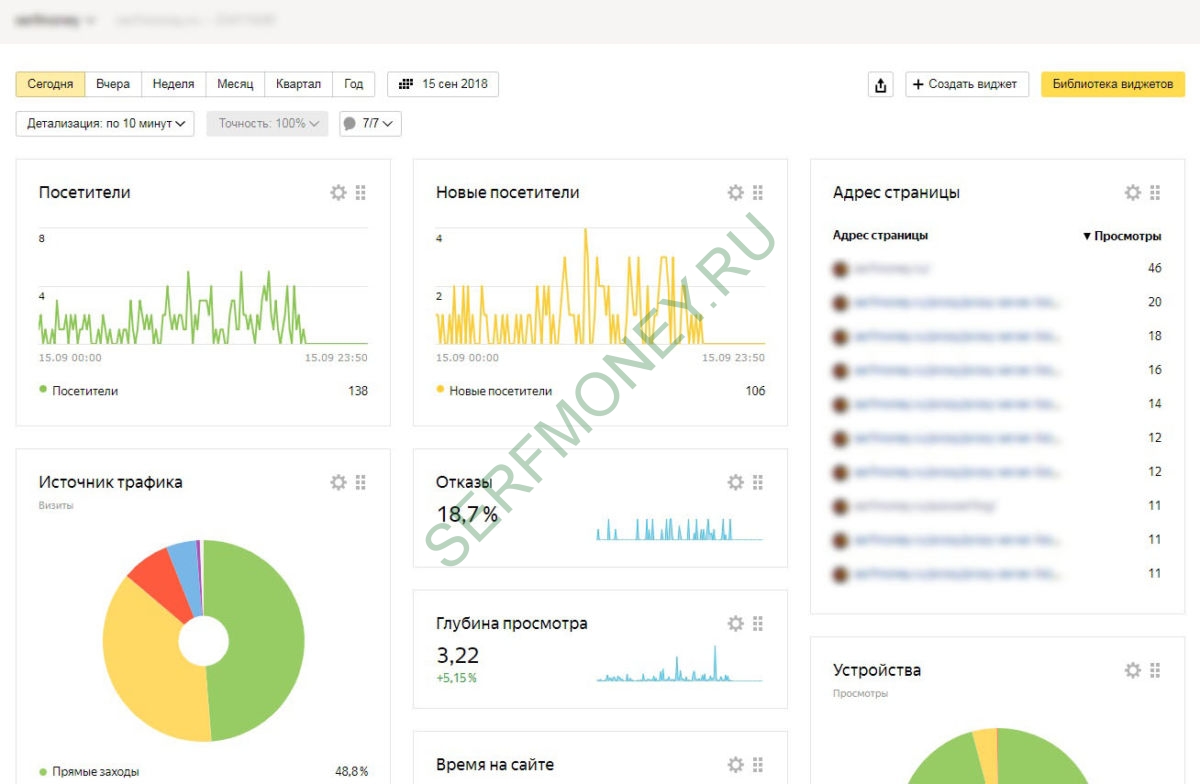После успешной регистрации и входа в аккаунт можно приступить к установке расширения.
Для начала надо подготовить браузер. В моем случае Firefox. Откройте новую вкладку, введите адрес about:config и нажмите Enter. Откроется страница настроек, нажмите синюю кнопку «Я обещаю, что буду осторожен!». В строку поиска введите xpinstall.signatures.required, отобразится одна строчка. Нажмите по ней правой кнопкой и выберите Переключить. Теперь эту вкладку можно закрыть.
Возвращаемся на предыдущую вкладку с установкой расширения. Выбираем сверху в меню «Скачать расширение» -> «Браузер, на который вы хотите поставить расширение».
Дальше для Firefox (браузер, который используется в моей виртуальной машине)
В открывшемся окне нажимаем на ссылку для скачивания расширения:
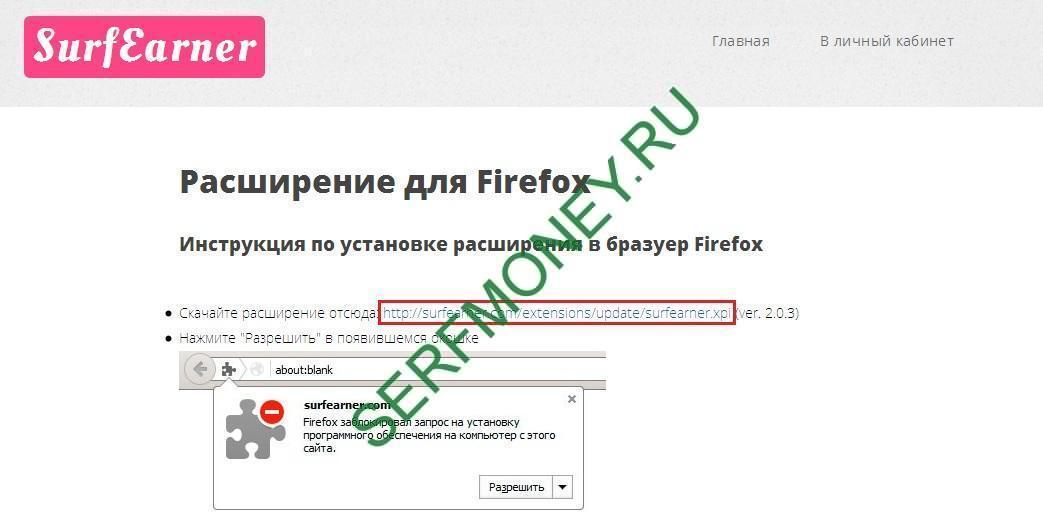 На данной странице описана процедура установки расширения. Если у вас нет опыта установки расширений прочитайте её.
На данной странице описана процедура установки расширения. Если у вас нет опыта установки расширений прочитайте её.
После успешной установки установки расширения слева справа у вас должен появится новый ярлык расширения
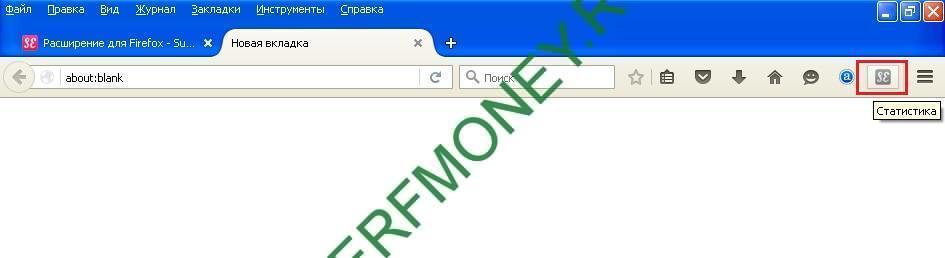 Нажмите на него и активируйте (в случае необходимости введите логин, пароль от аккаунта)
Нажмите на него и активируйте (в случае необходимости введите логин, пароль от аккаунта)
На этом по идее все.